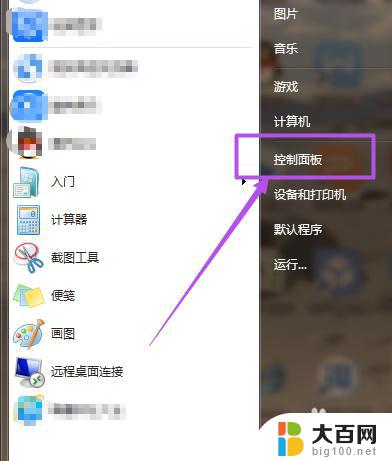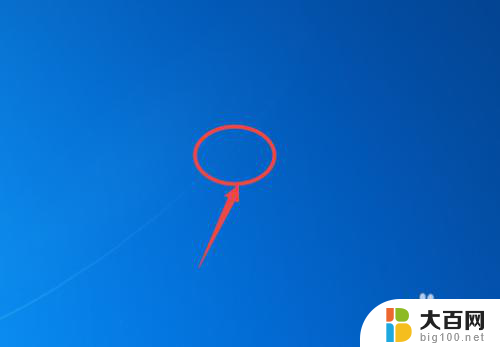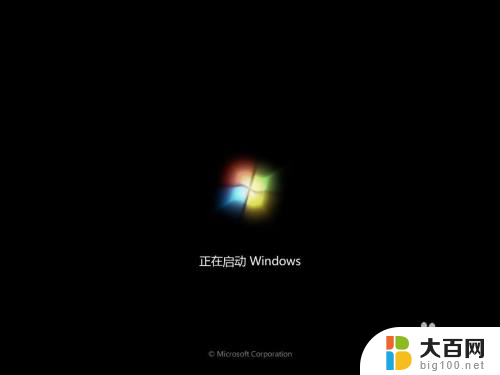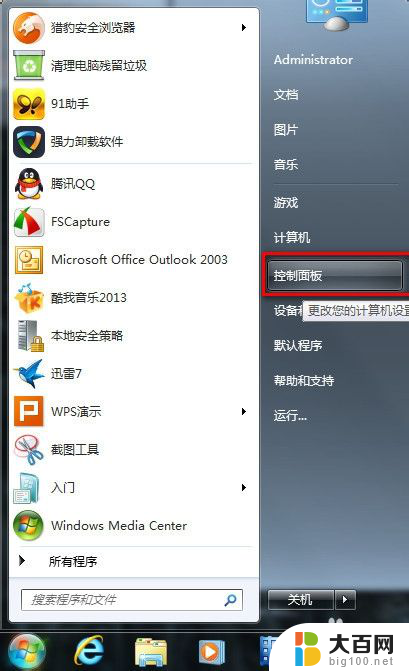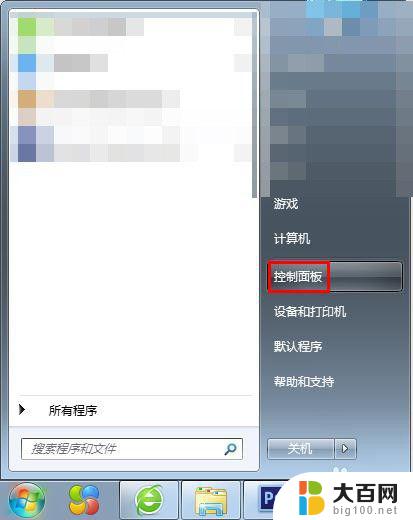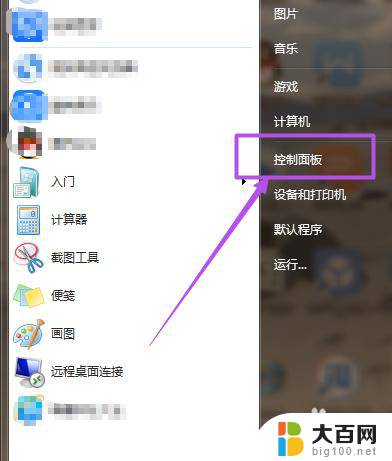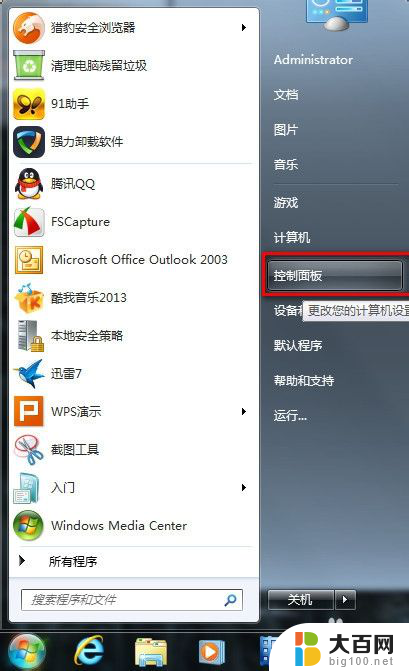win7系统怎么锁屏 win7电脑自动锁屏设置方法
win7系统怎么锁屏,在日常使用电脑的过程中,我们经常会遇到需要离开一会儿但又不希望他人随意操作电脑的情况,为了保护个人隐私和保证电脑的安全,Win7系统提供了自动锁屏的设置方法。通过设置我们可以使电脑在一段时间不使用后自动锁屏,有效地防止他人未经许可地使用电脑。下面我们来了解一下具体的设置方法。
步骤如下:
1.点击开始菜单,在弹出的菜单里点击“控制面板”,如下图所示。
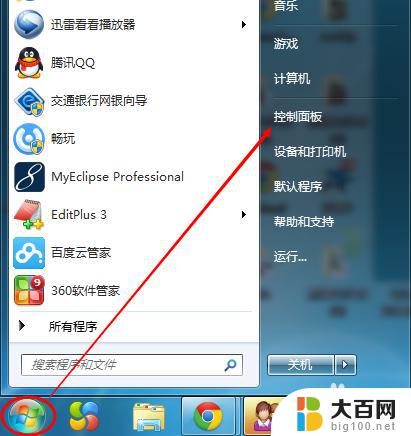
2.点击后,打开控制面板。如果控制面板右侧的查看方式是“类别”,则点击控制面板上的“系统和安全”,如下图所示。

3.点击后,在系统和安全窗口上点击“电源选项”,如下图所示。
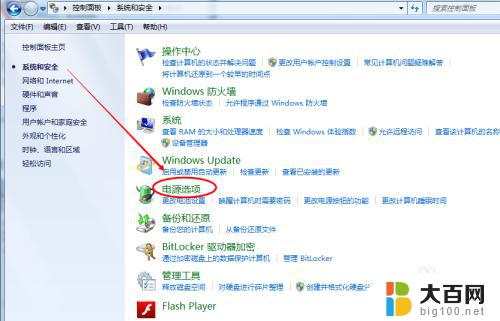
4.点击后,打开控制面板。如果控制面板右侧的查看方式是“小图标”或者是“大图标”,则可以直接点击控制面板上的“电源选项”,如下图所示。

5.点击后,打开电源选项窗口,然后点击“更改计划设置”,如下图所示。

6.点击后打开编辑计划设置窗口,可以设置下“关闭显示器”的时间。如下图所示。
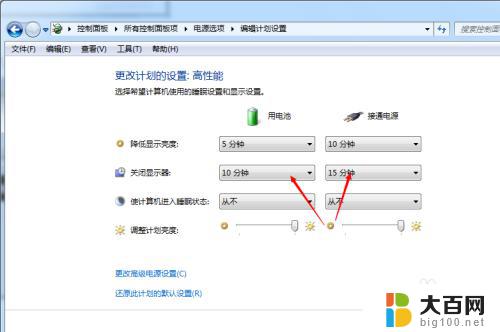
7.设置好后,点击“保存修改”就可以实现功能啦。

以上就是Win7系统锁屏的全部内容,如果您需要锁定屏幕,请按照此步骤进行操作,希望这篇文章对您有所帮助。